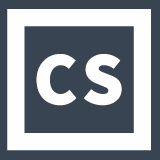Cadastrando a sua empresa
Coral Sistemas
Última atualização há um ano
Depois de criar o seu usuário de acesso no sistema, basta cadastrar a sua empresa para começar a usar.
Caso ainda não tenha criado o seu usuário e senha de acesso, clique aqui e veja como fazer: Como acessar o sistema.
Assim que entrar com o usuário e senha a primeira vez, a tela que aparecerá será essa mostrada abaixo.
Nessa tela tem um botão "Cadastrar Empresa"
1. Clique em Cadastrar Empresa (1) ou se precisar trocar de usuário pode clicar em Sair (2).
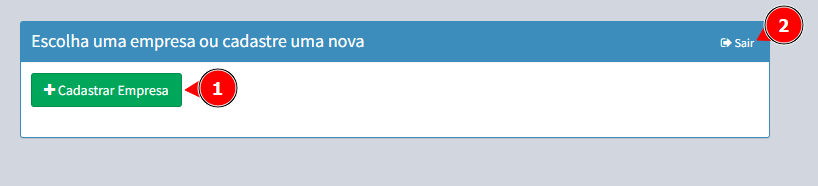
Ao clicar em Cadastrar Empresa, irá abrir uma tela para preencher os dados da sua empresa e mais algumas informações para configurar o sistema.
Na tela, mostrada abaixo, já terá alguns dados preenchidos, pois o sistema busca na receita federal os dados do seu CNPJ, que informou no momento do cadastro do usuário.
Veja abaixo dessa imagem uma explicação para cada campo.
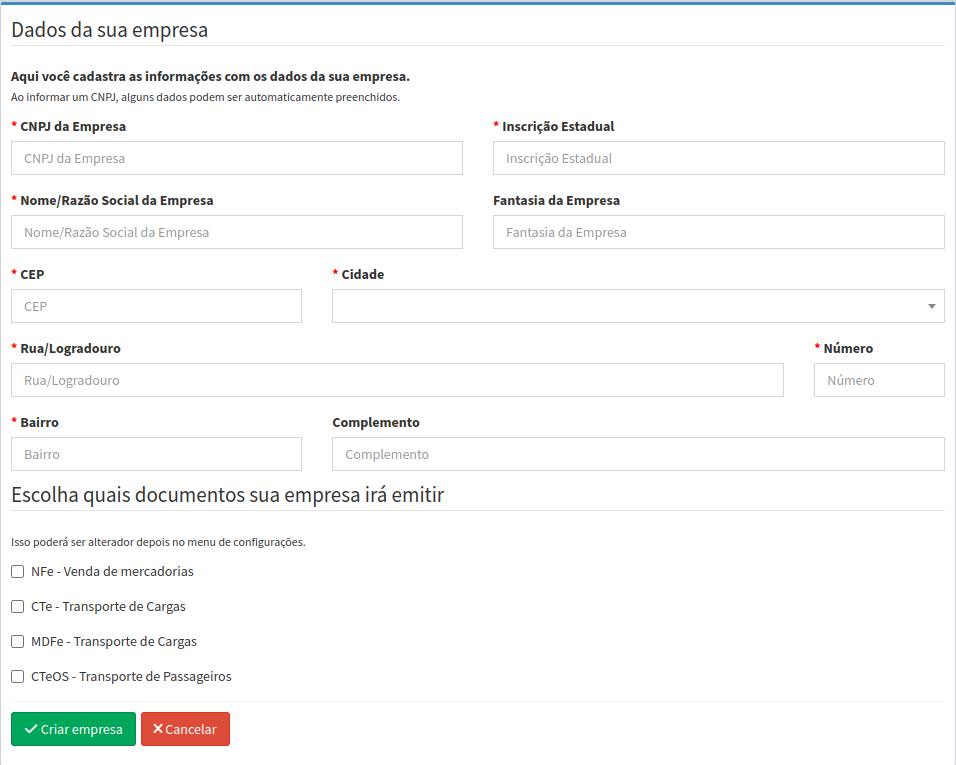
CNPJ da Empresa: Nesse campo vai informar o CNPJ da sua empresa, ou seja, da emitente do documento fiscal.
Inscrição Estadual: É a Inscrição Estadual da sua empresa na SEFAZ do seu estado, essa informação pode ser consultar pelo site do Sintegra: sintegra.gov.br
Quais documentos irá emitir?: Nesse campo vai marcar quais documentos a sua empresa irá emitir. Por exemplo, se a sua empresa faz transporte de passageiros então marque apenas a opção CTeOS.
Os demais campos são todos referentes a sua empresa.
Os campos com asterisco vermelho são obrigatórios
2. Depois de preencher tudo, basta clicar em Criar empresa (botão verde)
Se estiver tudo certo, irá aparecer uma mensagem de que a empresa foi cadastrada com sucesso e então irá aparecer a sua empresa.
3. Agora que a empresa está criada, basta clicar no nome da empresa para entrar no sistema, conforme mostra imagem abaixo.
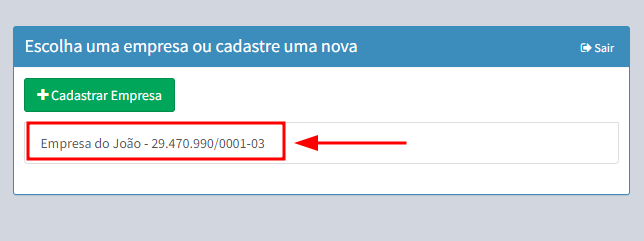
Caso esteja ocorrendo alguma mensagem de erro ou qualquer dúvida, só entrar em contato com nosso suporte.